wps怎么把多列内容变成一列 wps如何将多列数据合并成一列
更新时间:2023-10-08 16:20:07作者:jhuang
在日常工作中,我们经常会遇到需要将WPS表格中的多列数据合并为一列的情况,这种需求可能是为了方便数据分析、统计或者进行其他操作。对于一些初次接触WPS表格的人来说,wps怎么把多列内容变成一列可能会感到困惑。不过,不用担心,下面将为大家介绍wps如何将多列数据合并成一列的操作教程。
wps表格如何将多列数据合并为一列:
第一步:双击打开需要处理的WPS表格进入编辑界面。
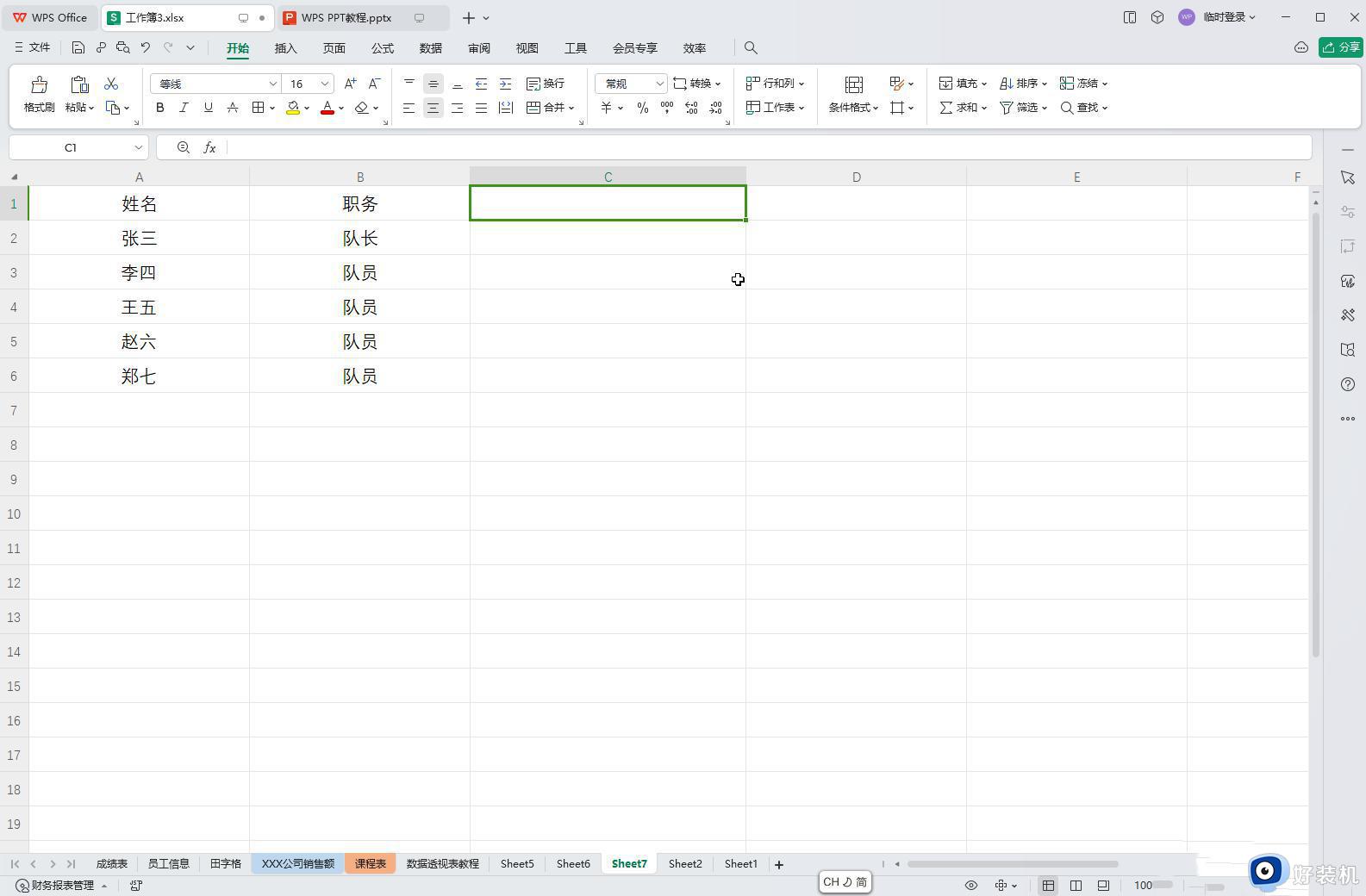
第二步:点击选中需要输入合并结果的第一个单元格。
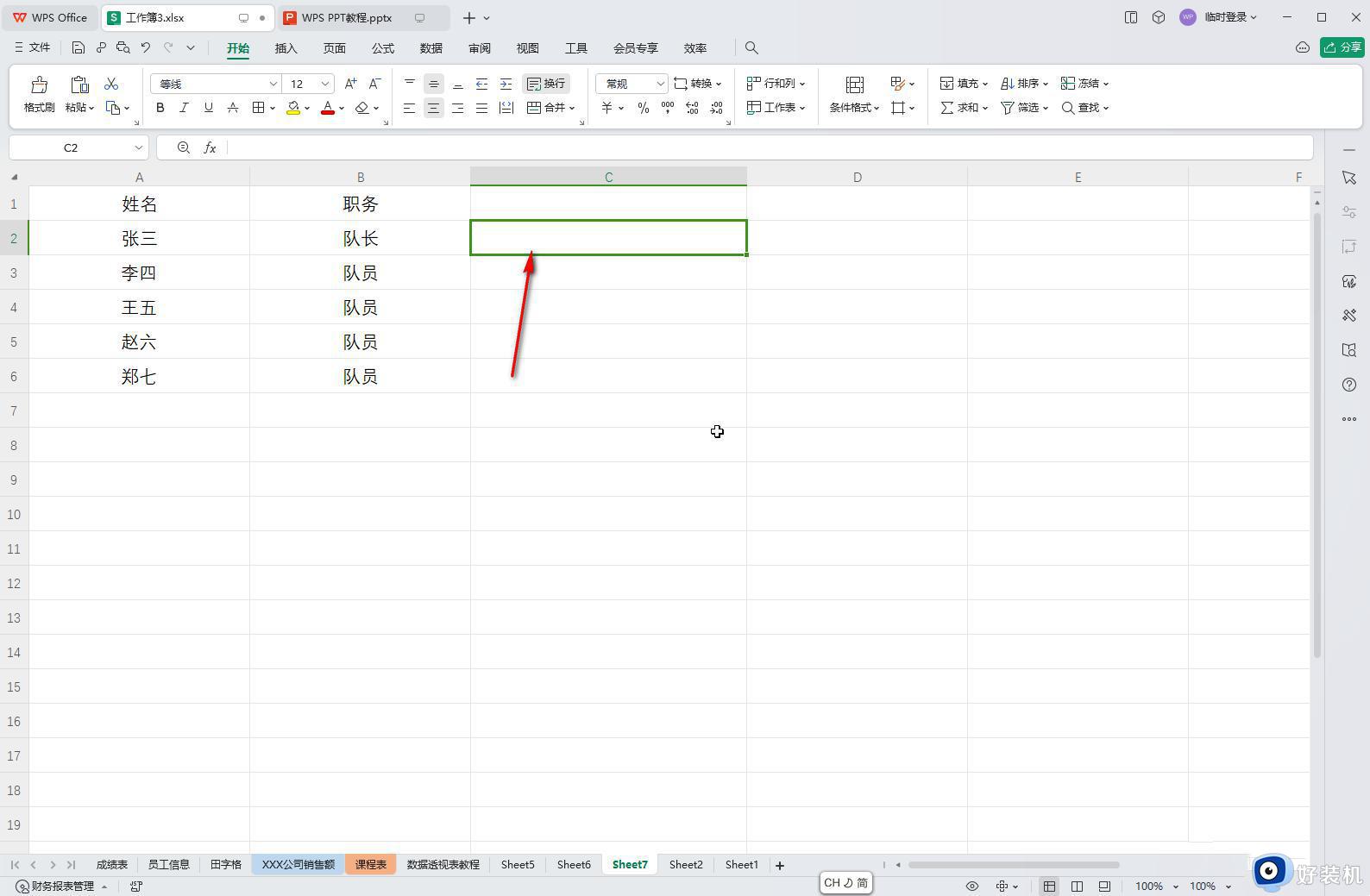
第三步:输入等于符号 = 然后点击一下需要合并的第一个单元格, 接着输入合并符号 & (同时按shift+7键输入),接着点击需要合并的第二个单元格。
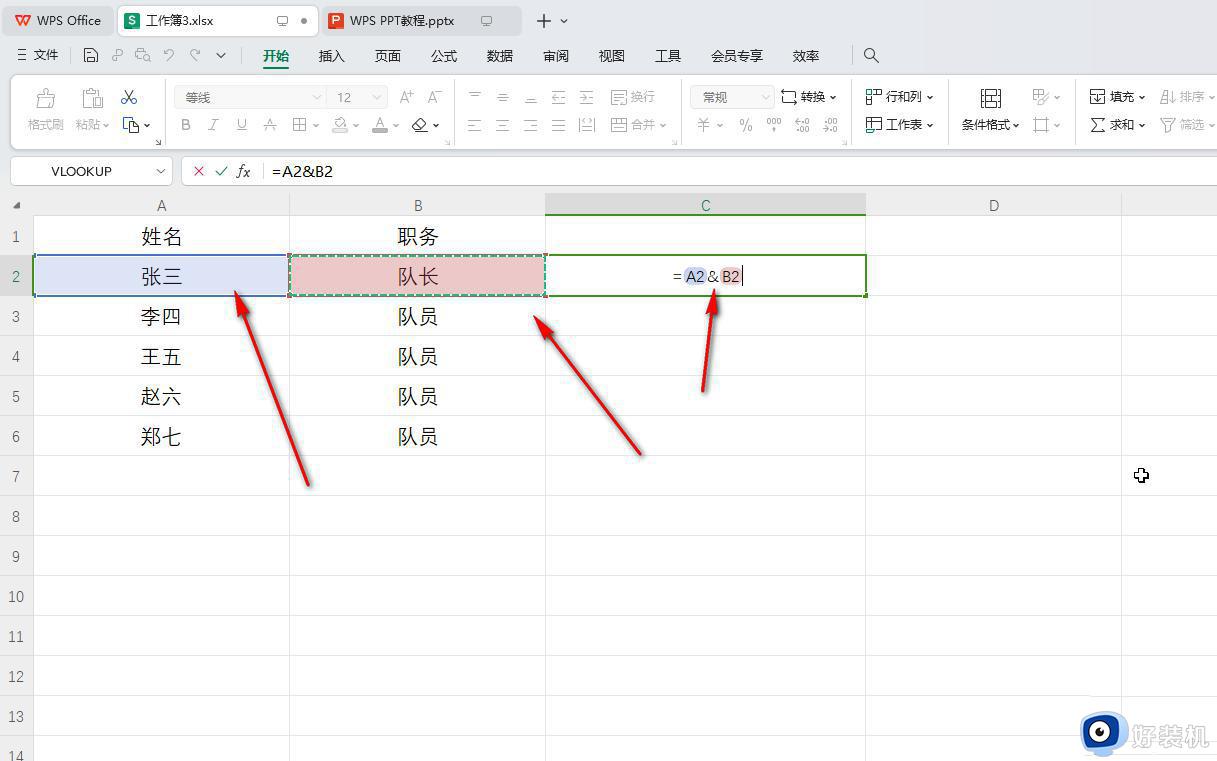
第四步:按enter键就可以得到合并的结果了,点击得到的第一个结果单元格,将鼠标悬停到右下角的小方块上,变成如图所示的黑色实心加号时双击一下就可以批量得到其他合并结果了。
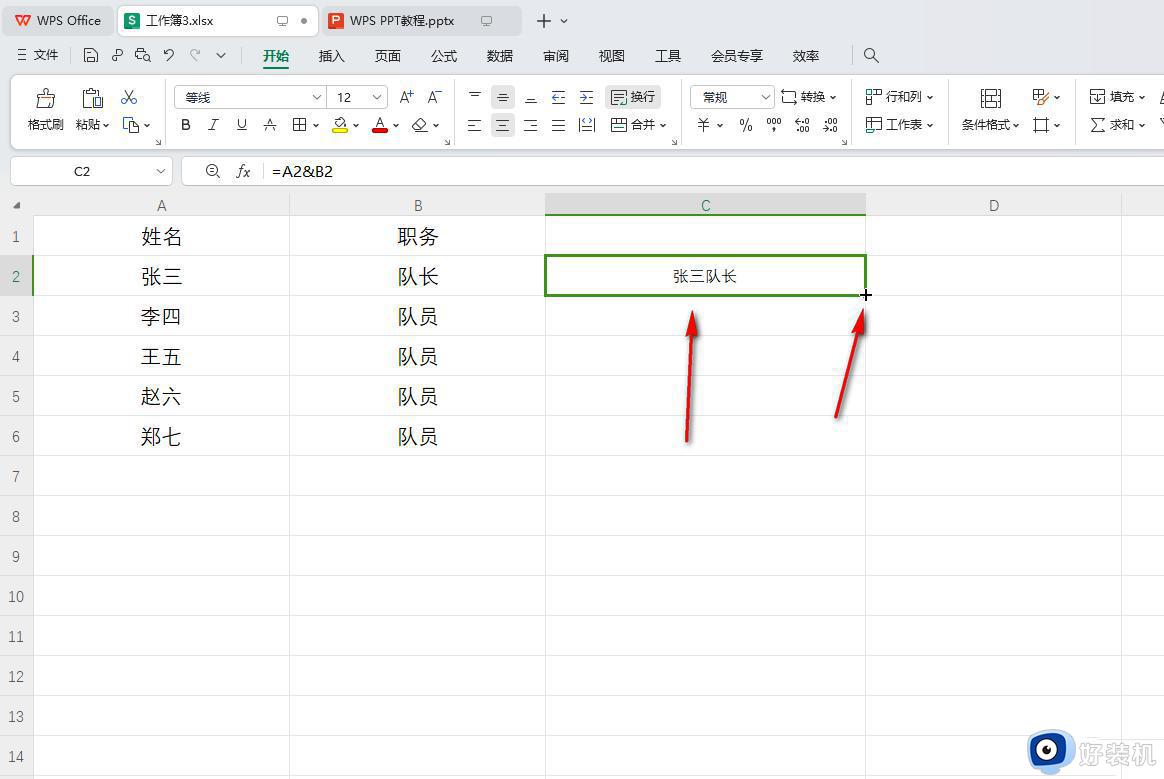
第五步:如果有需要我们还可以在合并的内容中间添加分隔符号,只需要在输入公式时,在中间用双引号引起来就可以了。
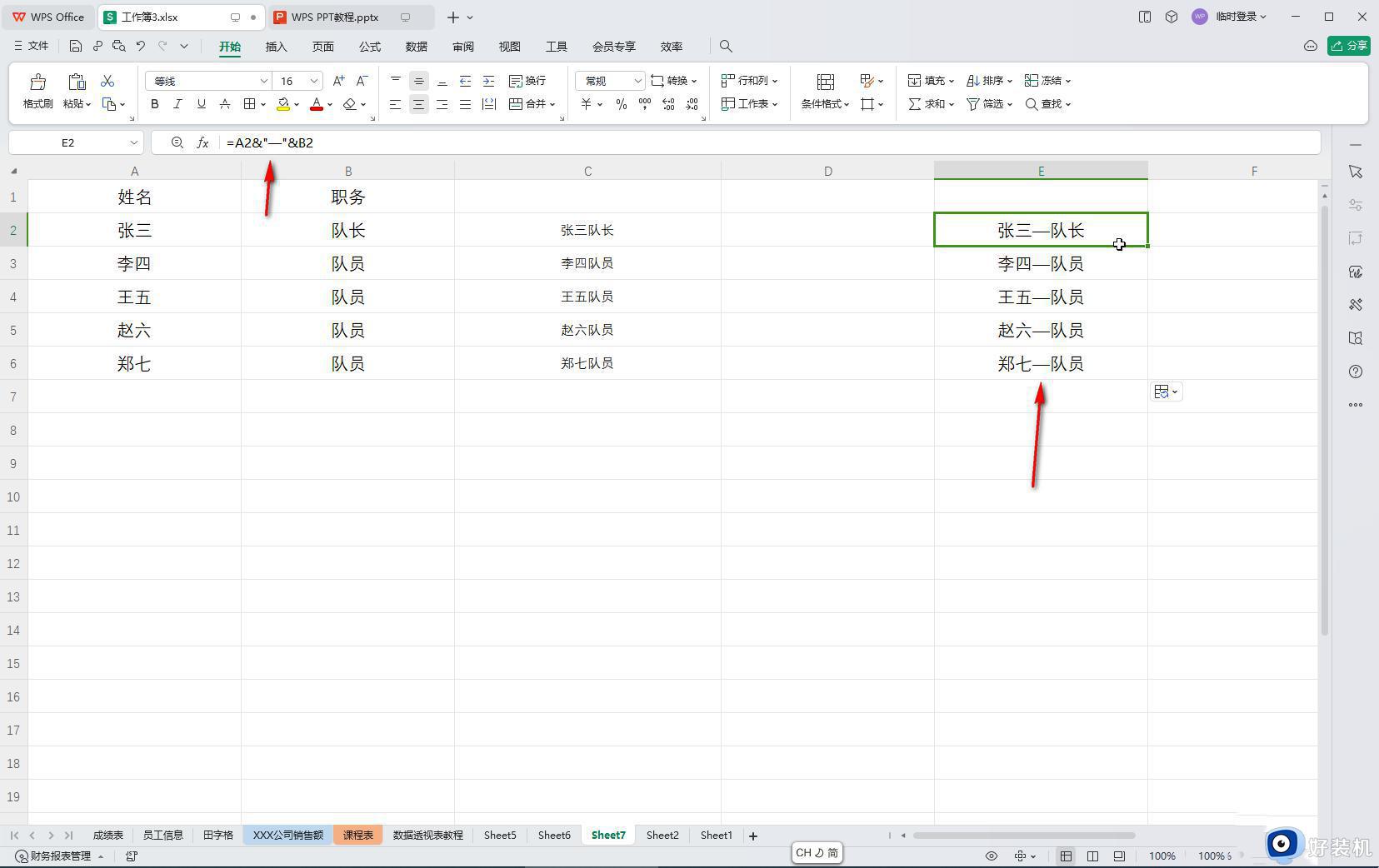
以上是wps怎么把多列内容变成一列的全部内容,如果你遇到这种情况,可以按照以上方法解决,希望这些方法能帮到你。
wps怎么把多列内容变成一列 wps如何将多列数据合并成一列相关教程
- wps数据输入是竖向的怎么变成横向的 wps数据输入横向排列的步骤
- wps如何将一列分成两列 wps表格如何将一列数据拆分成两列
- wps怎么缩小一列 如何在wps表格中缩小一列的宽度
- wps表格数据列乘以百分比并将结果放在另一列
- excel纵列变横列怎么操作 excel把纵列变成横列操作方法
- excel如何将两列内容合并 excel将两列信息组合在一起的方法
- wps怎么求和一列数据 wps怎么求一列单元格的和
- wps能否把数值格式的红色 1234.10 列为默认 设置wps默认的数值格式为红色1234.10
- wps自动填充里列变成灰色状态怎么办 如何解决wps自动填充列变成灰色的问题
- wps一列怎么求和公式 wps表格怎么求和一列数据
- 电脑无法播放mp4视频怎么办 电脑播放不了mp4格式视频如何解决
- 电脑文件如何彻底删除干净 电脑怎样彻底删除文件
- 电脑文件如何传到手机上面 怎么将电脑上的文件传到手机
- 电脑嗡嗡响声音很大怎么办 音箱电流声怎么消除嗡嗡声
- 电脑我的世界怎么下载?我的世界电脑版下载教程
- 电脑无法打开网页但是网络能用怎么回事 电脑有网但是打不开网页如何解决
电脑常见问题推荐
- 1 b660支持多少内存频率 b660主板支持内存频率多少
- 2 alt+tab不能直接切换怎么办 Alt+Tab不能正常切换窗口如何解决
- 3 vep格式用什么播放器 vep格式视频文件用什么软件打开
- 4 cad2022安装激活教程 cad2022如何安装并激活
- 5 电脑蓝屏无法正常启动怎么恢复?电脑蓝屏不能正常启动如何解决
- 6 nvidia geforce exerience出错怎么办 英伟达geforce experience错误代码如何解决
- 7 电脑为什么会自动安装一些垃圾软件 如何防止电脑自动安装流氓软件
- 8 creo3.0安装教程 creo3.0如何安装
- 9 cad左键选择不是矩形怎么办 CAD选择框不是矩形的解决方法
- 10 spooler服务自动关闭怎么办 Print Spooler服务总是自动停止如何处理
